前提:anaconda安装完毕。
正常安装安装包。
安装路径自己定
碰到下面这个图片 其实看不太懂 干脆参照了网上的教程 全打勾
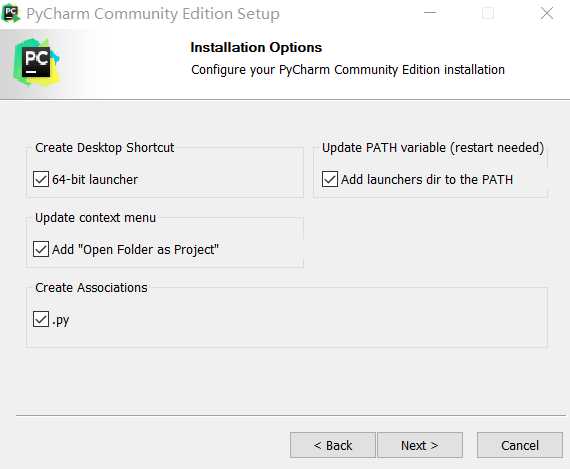
next之后 直接点install
然后我就 这里选择的是reboot now 立刻重启。(图错啦)
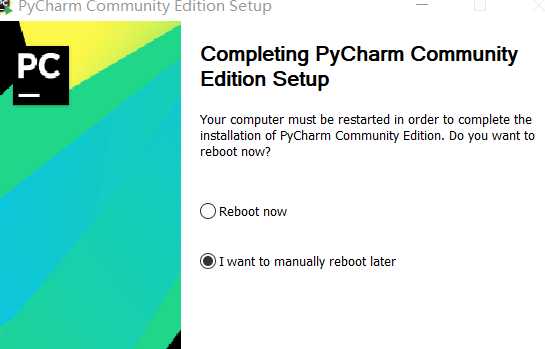
然后
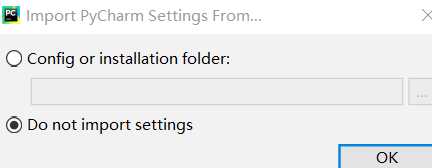
这里不用send↓
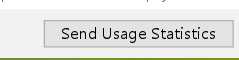
然后选完pycharm背景色后就直接跳过设置了(见下图)
翻译过来就是跳过设置↓

然后就进入pycharm界面
界面左上角 file setting
editor font 可改字体和文字大小
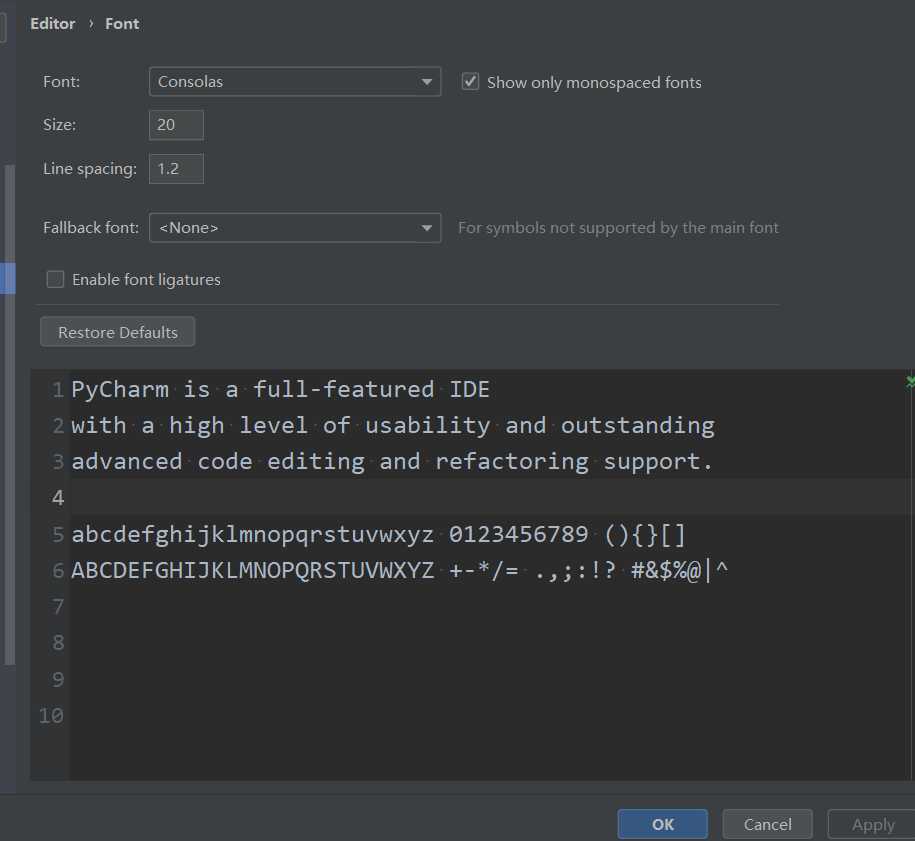
记得点右下角apply之后再点ok
觉得大佬写的非常清晰。。。直接搬运过来了
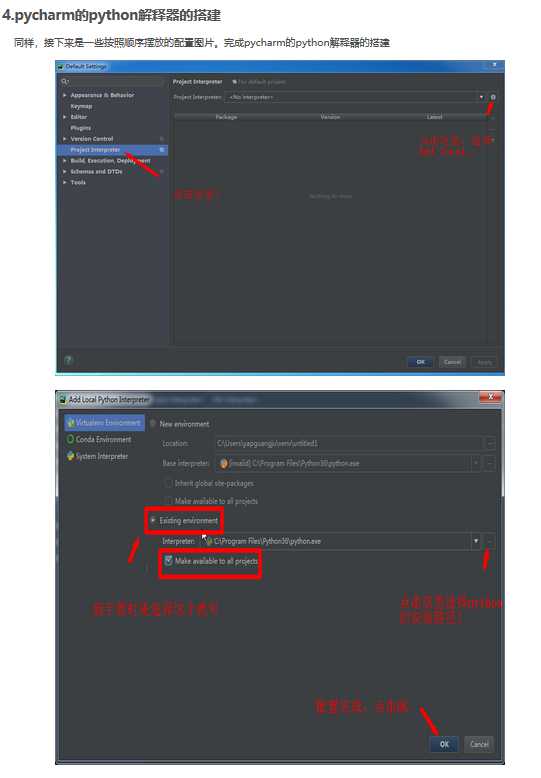 这里的python路径由于之前下载anaconda了,所以路径是anaconda文件夹中的python.exe。(各种库也就自动导入了)
这里的python路径由于之前下载anaconda了,所以路径是anaconda文件夹中的python.exe。(各种库也就自动导入了)
之后就像这样(图好大orz),好多的包:
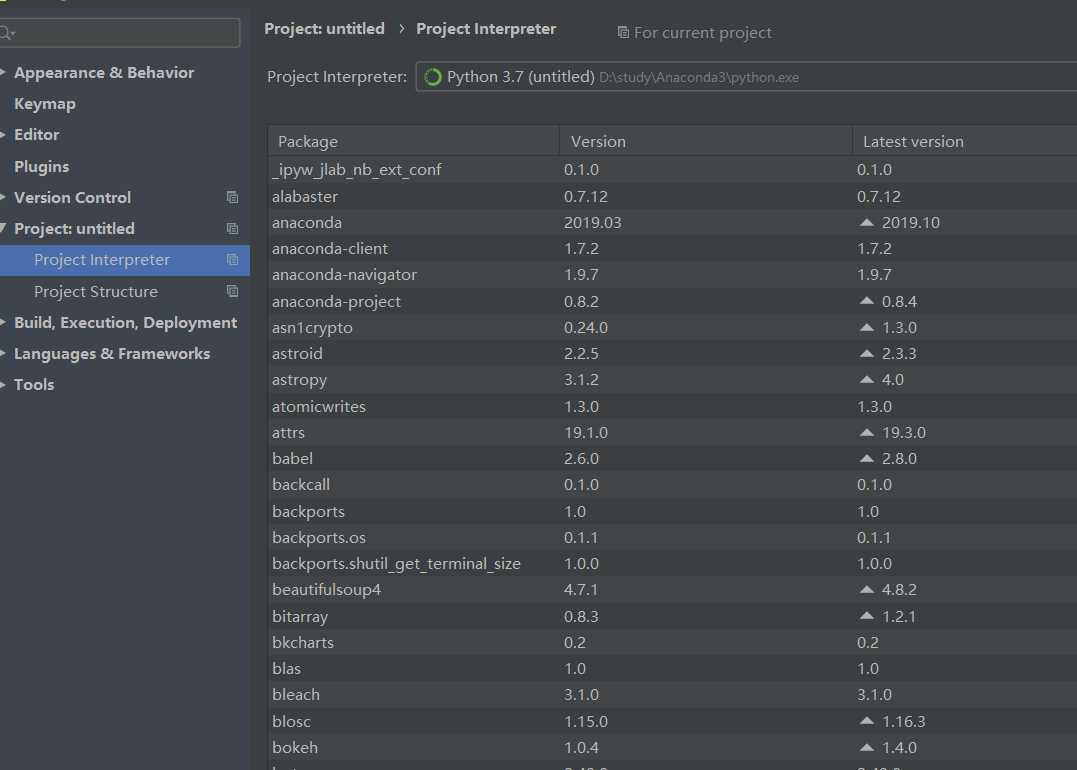
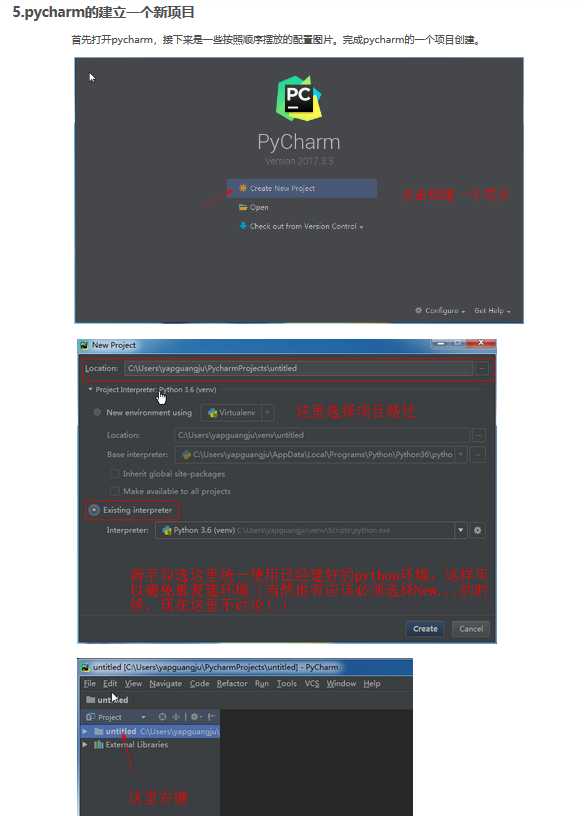
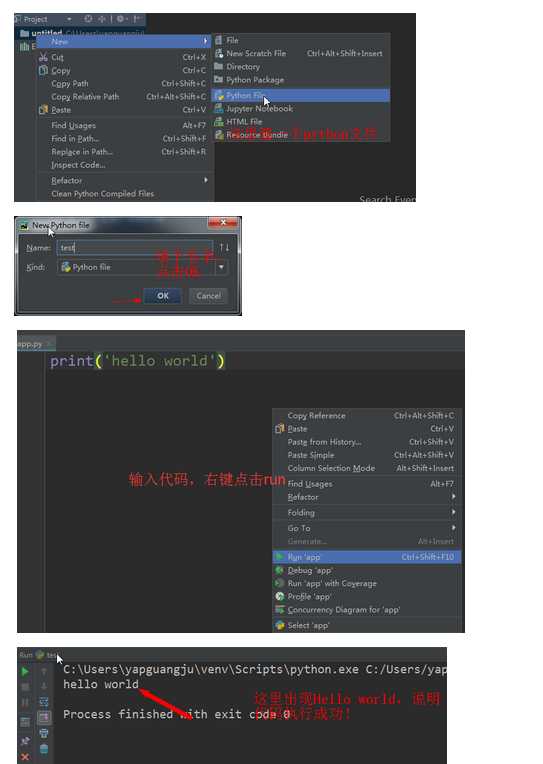
完成。
参考https://www.runoob.com/w3cnote/pycharm-windows-install.html
https://www.jb51.net/article/170867.htm
https://blog.csdn.net/ling_mochen/article/details/79314118
另外可以看看 https://blog.csdn.net/qq_18424081/article/details/85856713还讲了如何在anaconda中安装新python包

原文:https://www.cnblogs.com/Flyfishy/p/12273044.html